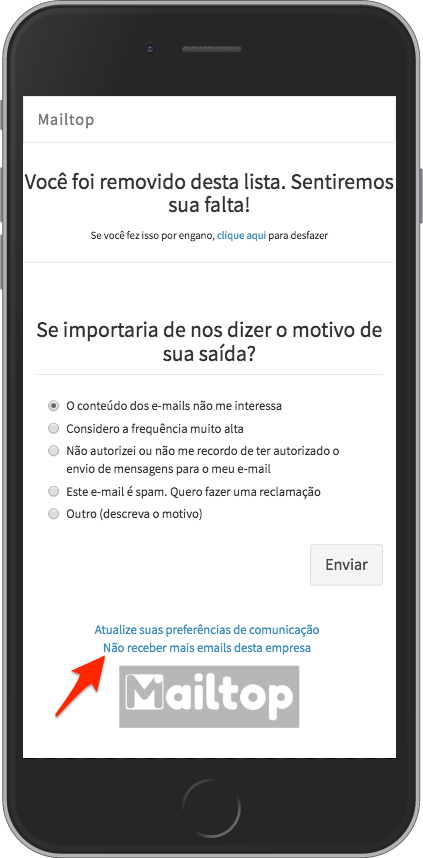Contatos
Contatos são as informações de cada endereço de e-mail cadastrado no sistema. Essas informações podem (ou não) serem usadas dentro dos templates de e-mail na hora de criar uma campanha. Um Contato também guarda as preferências do e-mail com respeito a ser contatado ou não por uma empresa, ou para um determinado assunto lista.
Onde é utilizado¶
O contato é o destinatário de campanhas de e-mail marketing, são adicionados em listas e podem ser atribuídos a uma ou mais listas do mesmo cliente.
Como criar um contato¶
O contato pode ser cadastrado manualmente em uma lista ou ser cadastrado pelo próprio contato através de formulário no site. Para criar através do sistema é necessário uma lista tornando o processo de criação o mesmo de cadastro (opt-in), portanto é necessário a autorização do contato. Existem duas formas: manualmente, que permite criar um por vez, ou através da importação de um arquivo CSV, que possibilita a criação de diversos contatos.
Para criar um contato manualmente:
- Após criar uma lista, acesse os detalhes da lista
- Clique sobre o botão Adicionar
- Preencha os campos do contato. Lembre-se que informar o e-mail é obrigatório, porém os demais campos são importantes para uma campanha
- Após preencher clique em salvar
Para importar contatos a partir de um arquivo CSV:
- Após criar uma lista, acesse os detalhes da lista
- Clique sobre o botão Importações.
- Clique sobre o botão Nova Importação.
- Selecione um arquivo CSV. Certifique-se que este arquivo possui todas as informações e características mencionadas na tela de importação!
- Ao fazer o upload do arquivo, você será direcionado para a tela Configurar Colunas, onde é possível configurar quais colunas do arquivo CSV serão importados para quais campos do Contato
- Existe a possibilidade de criar campos de Contato personalizados. Para isso, use o link Adicionar Campo. Uma vez criado, este novo campo estará disponível para uso na seleção de colunas de importação, bem como na lista de etiquetas de template.
- Clique no botão Concluir Importação para iniciar a importação dos dados do CSV.
A partir deste momento, a tarefa de importação será coloca em uma fila, e os dados do arquivo serão convertidos em Contatos. Você poderá acompanhar o progresso das tarefas de importação desta Lista clicando no botão Importações.
Também poderá acompanhar o progresso de uma tarefa em específico, clicando no botão Detalhes da tarefa de importação.
Uma vez concluída a importação, a página de detalhes da tarefa mostrará o número de Contatos criados, atualizados, ou não importados. No caso dos não importados, uma lista contendo os endereços de e-mail e o problema encontrado estará disponível.
Nota
Ao criar ou importar um Contato cujo endereço de e-mail já existe, os dados deste Contato serão atualizados. Dessa forma, evitamos contatos duplicados.
Descadastro (opt-out)¶
O descadastro de um contato ocorre por lista ou por empresa e pode ser feita pelo próprio contato ou um administrador. Ao descadastrar um contato da lista, ele não receberá mensagens através de campanhas que utilizam esta lista.
Algo parecido ocorre quando um contato solicita descadastro da empresa, através do link Descadastrar de todas as comunicações. A partir desse momento, o Contato não receberá mais nenhuma mensagem desta empresa.
Nota
Caso ocorra mais de um descadastro, de mais de uma campanha, para a mesma Lista, o Mailtop irá apenas atualizar o motivo do descadastro, se for o caso. Isso é necessário, para que você possa saber qual foi a Campanha que originalmente gerou insatisfação no Contato, a ponto dele solicitar o descadastro.
Existe a possibilidade do Contato cancelar esta alteração, e se recadastrar na Lista. É através do link que se encontra abaixo do título da página de descadastro. No momento que o Contato clica neste link, o seu descadastro é desfeito, e ele volta a receber e-mails desta Lista. Caso ele tenha solicitado descadastro da Empresa, neste momento esta solicitação também é cancelada, já que, se ele diz que ainda quer receber algo dessa lista, é porque ele ainda tem interesse nesta Empresa.
Página de Descadastro¶
Todas as mensagens enviadas ao contato possuem um endereço que permite a ele remover seu e-mail da lista. Ao acessar o link, o contato será automaticamente descadastrado e não receberá mais mensagens da lista configurada para aquela Campanha. A página de descadastro permite que o contato informe um motivo, se desejar.
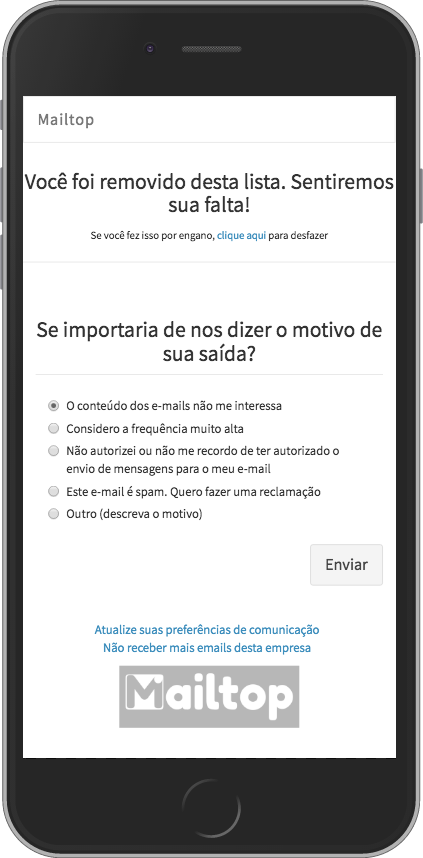
Atualizar Preferências¶
A página de descadastro possui um link para a atualização de preferências, permitindo que o contato visualize todas as listas em que ele está cadastrado, e realizar o descadastro de uma ou mais listas.
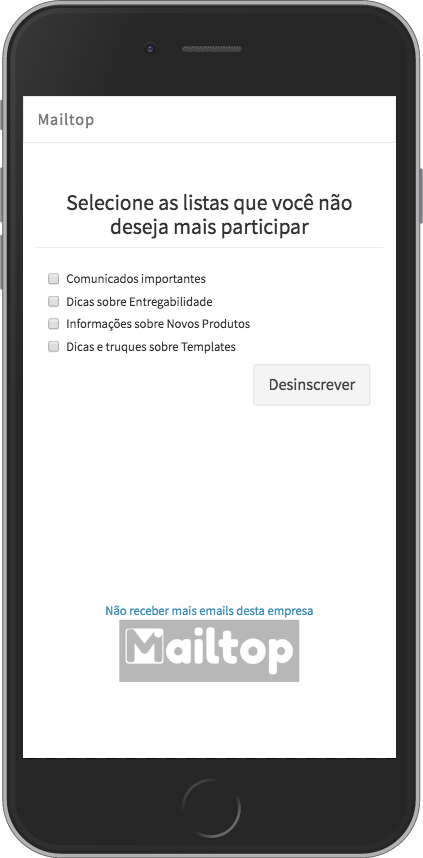
Descadastro da Empresa¶
O contato poderá realizar o descadastro da empresa acessando o link "Não receber mais e-mails desta empresa", na parte inferior da página de descadastro.